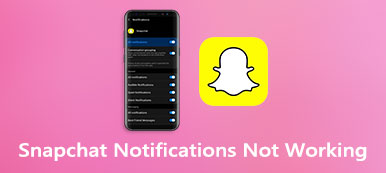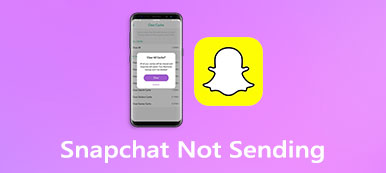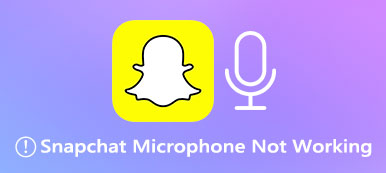Το Facebook σάς επιτρέπει να αποκλείετε κάποιον επειδή αποφεύγει να δει τις αναρτήσεις του. Για διαφορετικούς λόγους, μπορεί να έχετε αποκλείσει κάποιον στο Facebook. Σίγουρα μπορείτε εύκολα να ξεμπλοκάρετε άτομα στο Facebook όταν έχετε τέτοια ανάγκη. Το ερώτημα είναι, πώς ξεμπλοκάρεις κάποιον στο Facebook?
Αυτή η ανάρτηση λέει πώς να αφαιρέσετε έναν χρήστη του Facebook από τη λίστα αποκλεισμένων σε τηλέφωνο iPhone και Android. Όταν αποφασίσετε να ξεμπλοκάρετε κάποιον και να τον προσθέσετε ξανά στη λίστα φίλων σας στο Facebook, μπορείτε να ακολουθήσετε τον παρακάτω οδηγό για να το κάνετε εύκολα.

- Μέρος 1. Ξεμπλοκάρετε κάποιον στο Facebook στο iPhone
- Μέρος 2. Ξεμπλοκάρετε άτομα στο Facebook στο τηλέφωνο Android
- Μέρος 3. Ξεμπλοκάρετε κάποιον στον ιστότοπο του Facebook
- Μέρος 4. Πώς να μεταφέρετε και να ανακτήσετε δεδομένα Facebook
- Μέρος 5. Συχνές ερωτήσεις για το πώς ξεμπλοκάρετε κάποιον στο Facebook
Μέρος 1. Πώς να ξεμπλοκάρετε κάποιον στο Facebook σε ένα iPhone
Αυτό το μέρος θα σας καθοδηγήσει να ελέγξετε τη λίστα αποκλεισμού του Facebook και να ξεμπλοκάρετε κάποιον σε ένα iPhone.
Βήμα 1 Στο iPhone σας, ανοίξτε την εφαρμογή Facebook και πατήστε το κουμπί Μενού (εμφανίζονται τρεις στοιβαγμένες οριζόντιες γραμμές) στην κάτω δεξιά γωνία. Κάντε κύλιση προς τα κάτω για να εντοπίσετε το ρυθμίσεις επιλογή βάσει του Ρυθμίσεις & απόρρητο.
Βήμα 2 Στη διεπαφή βασικών ρυθμίσεων, εντοπίστε το κλείδωμα επιλογή και πατήστε σε αυτήν. Στη νέα διεπαφή αποκλεισμού, μπορείτε να δείτε μια λίστα με τα αποκλεισμένα άτομα σας. Βρείτε τον χρήστη που θέλετε να αφαιρέσετε από αυτήν τη λίστα και πατήστε το σχετικό Απεμπλοκή κουμπί. Εδώ πρέπει να πατήσετε το Απεμπλοκή κουμπί ξανά για να επιβεβαιώσετε τη λειτουργία σας.
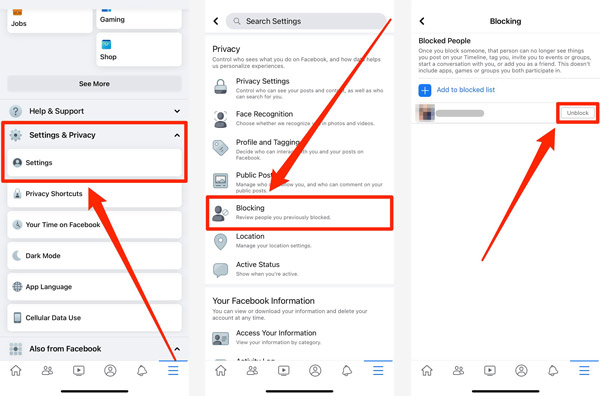
Με αυτόν τον τρόπο, μπορείτε εύκολα να ξεμπλοκάρετε κάποιον στο Facebook στο iPhone ή το iPad σας. Όπως μπορείτε να δείτε, μπορείτε επίσης να αποκλείσετε άτομα στο Facebook πατώντας στο Προσθήκη στη λίστα αποκλεισμένων. Σημειώστε ότι, μόλις ξεμπλοκάρετε κάποιον στο Facebook, δεν μπορείτε να τον αποκλείσετε ξανά για μερικές ημέρες.
Μέρος 2. Πώς να ξεμπλοκάρετε άτομα στο Facebook σε τηλέφωνο Android
Ως χρήστης Android, όταν αποφασίζετε να ξεμπλοκάρετε κάποιον στο Facebook, μπορείτε να ακολουθήσετε τα παρακάτω βήματα.
Βήμα 1Ανοίξτε την εφαρμογή Facebook στο τηλέφωνό σας Android. Στην επάνω δεξιά γωνία, εντοπίστε και πατήστε το κουμπί μενού τριών γραμμών.
Βήμα 2Πατήστε Ρυθμίσεις & απόρρητο και στη συνέχεια επιλέξτε το ρυθμίσεις επιλογή. Τώρα μπορείτε να κάνετε κύλιση προς τα κάτω για να επιλέξετε το κλείδωμα επιλογή. Αφού το πατήσετε, μπορείτε να δείτε μια λίστα με τους αποκλεισμένους χρήστες σας εκεί.
Βήμα 3 Βρείτε το άτομο που θέλετε να ξεμπλοκάρετε στο Facebook και, στη συνέχεια, πατήστε το Απεμπλοκή κουμπί. Μετά από αυτό, πρέπει να πατήσετε ξανά Unblock για να επιβεβαιώσετε την απεμπλοκή. Κάντε κλικ εδώ για να λάβετε πώς να διαγράψετε τις επαφές του Facebook.
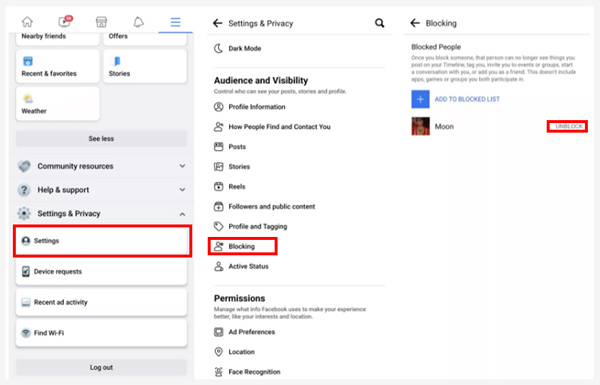
Μέρος 3. Πώς ξεμπλοκάρετε κάποιον στον ιστότοπο του Facebook
Εάν χρησιμοποιείτε συχνά το Facebook σε υπολογιστή ή Mac και θέλετε να αφαιρέσετε κάποιον από τη λίστα αποκλεισμένων σας, μπορείτε να μεταβείτε στον επίσημο ιστότοπο του Facebook και να ξεμπλοκάρετε άτομα εκεί.
Βήμα 1 Μεταβείτε στον ιστότοπο του Facebook και συνδεθείτε στον λογαριασμό σας. Στην επάνω δεξιά πλευρά του παραθύρου του Facebook, εντοπίστε και κάντε κλικ στο κουμπί με το κάτω βέλος. Από το αναπτυσσόμενο μενού του, κάντε κλικ στο Ρυθμίσεις & απόρρητο και στη συνέχεια επιλέξτε το ρυθμίσεις επιλογή.
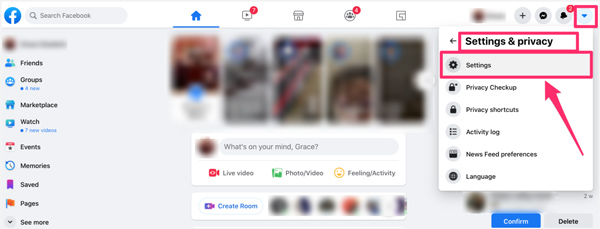
Βήμα 2 Κάντε κλικ στο κλείδωμα στο αριστερό πλαίσιο για να εμφανίσετε όλους τους αποκλεισμένους χρήστες στο Facebook σας. Σύμφωνα με το Αποκλεισμός χρηστών καρτέλα, βρείτε το άτομο που θέλετε να ξεμπλοκάρετε και μετά κάντε κλικ Απεμπλοκή.
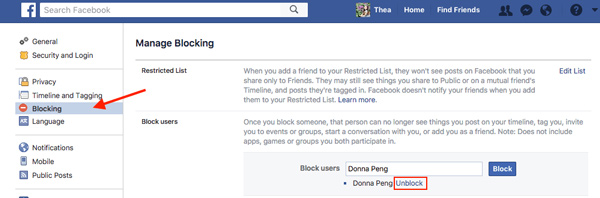
Μέρος 4. Τρόπος μεταφοράς, δημιουργίας αντιγράφων ασφαλείας και ανάκτησης δεδομένων Facebook
Όταν θέλετε να δημιουργήσετε αντίγραφα ασφαλείας των δεδομένων σας στο Facebook από ένα iPhone στον υπολογιστή σας ή να ανακτήσετε τα διαγραμμένα μηνύματα Facebook, μπορείτε να βασιστείτε στις όλες τις δυνατότητες Αποκατάσταση στοιχείων iPhone. Υποστηρίζει ιδιαίτερα όλα τα δεδομένα iOS που χρησιμοποιούνται συχνά στο iPhone και το iPad σας.

4,000,000 + Λήψεις
Ανακτήστε τα διαγραμμένα μηνύματα Facebook σε iPhone και iPad.
Δημιουργήστε αντίγραφα ασφαλείας όλων των τύπων αρχείων iOS, συμπεριλαμβανομένων των δεδομένων της εφαρμογής Facebook σε PC/Mac.
Ανακτήστε τα διαγραμμένα δεδομένα iOS από συσκευή iOS, αντίγραφο ασφαλείας iCloud ή αντίγραφο ασφαλείας iTunes.
Κάντε προεπισκόπηση των διαγραμμένων μηνυμάτων Facebook στο iPhone και, στη συνέχεια, επαναφέρετέ τα επιλεκτικά.
Βήμα 1 Δωρεάν εγκατάσταση και εκτέλεση αυτού του λογισμικού δημιουργίας αντιγράφων ασφαλείας και ανάκτησης δεδομένων Facebook στον υπολογιστή σας. Όταν χρειάζεται να διασώσετε πολύτιμα μηνύματα στο Facebook, θα πρέπει να επιλέξετε το Αποκατάσταση στοιχείων iPhone εργαλείο. Επίσης, μπορείτε να χρησιμοποιήσετε το Δημιουργία αντιγράφων ασφαλείας και επαναφορά δεδομένων iOS για να μεταφέρετε τα δεδομένα σας στο Facebook σε έναν υπολογιστή.

Βήμα 2 Προσφέρει 3 επιλογές ανάκτησης δεδομένων, Ανάκτηση από συσκευή iOS, Ανάκτηση από το αρχείο αντιγράφων ασφαλείας iTunes και Ανάκτηση από αρχείο αντιγράφου ασφαλείας iCloud. Μπορείτε να επιλέξετε το κατάλληλο με βάση τις ανάγκες σας.

Βήμα 3 Όταν χρειάζεται να δημιουργήσετε αντίγραφα ασφαλείας ορισμένων σημαντικών αρχείων από το iPhone σας, μπορείτε να μεταβείτε στο Δημιουργία αντιγράφων ασφαλείας και επαναφορά δεδομένων iOS. Στη συνέχεια, σας προσφέρονται 2 επιλογές για να αντιγράψετε τα δεδομένα του iPhone σας σε έναν υπολογιστή ή να επαναφέρετε αρχεία iOS από τον υπολογιστή σας στο iPhone. Και μπορείτε να χρησιμοποιήσετε αυτό το λογισμικό για να ανακτήσει τα διαγραμμένα μηνύματα Facebook.

Μέρος 5. Συχνές ερωτήσεις για το πώς ξεμπλοκάρετε κάποιον στο Facebook
Ερώτηση 1. Τι συνέβη όταν αποκλείω κάποιον στο Facebook;
Αφού αποκλείσετε κάποιον στο Facebook, δεν θα βλέπετε πλέον τις αναρτήσεις του. Επιπλέον, ο αποκλεισμένος χρήστης σας δεν θα μπορεί να δει οτιδήποτε δημοσιεύετε στο Facebook. Επίσης, δεν μπορούν να σας στείλουν μηνύματα, να σας προσθέσουν ετικέτα με οποιαδήποτε μορφή περιεχομένου ή να σας προσκαλέσουν σε εκδηλώσεις ή ομάδες.
Ερώτηση 2. Πώς να ξεμπλοκάρετε τα μηνύματα από κάποιον στο Facebook;
Μεταβείτε στις ρυθμίσεις αποκλεισμού του Facebook Messenger σας. Στην ενότητα Αποκλεισμός μηνυμάτων, κάντε κλικ στο κουμπί Κατάργηση αποκλεισμού δίπλα στο όνομα του χρήστη που θέλετε να καταργήσετε τον αποκλεισμό των μηνυμάτων του.
Ερώτηση 3. Πώς μπορώ να αποκλείσω ή να αποκρύψω τις διαφημίσεις που εμφανίζονται στον λογαριασμό μου στο Facebook;
Μεταβείτε στις ρυθμίσεις του Facebook σας και επιλέξτε την ενότητα στις Ρυθμίσεις με την ένδειξη Διαφημίσεις. Κάντε κλικ στις Ρυθμίσεις διαφημίσεων κάτω από τις Προτιμήσεις διαφημίσεων. Τώρα μπορείτε να κάνετε κλικ στην Απόκρυψη διαφημίσεων και να χρησιμοποιήσετε τις επιλογές της για να αποκρύψετε τις διαφημίσεις που εμφανίζονται στον λογαριασμό σας στο Facebook.
Συμπέρασμα
Αυτή η θέση μιλάει κυρίως πώς να ξεμπλοκάρετε άτομα στο Facebook. Είτε χρησιμοποιείτε το Facebook σε συσκευή iOS/Android είτε υπολογιστή/Mac, μπορείτε να βρείτε έναν σχετικό οδηγό για να αφαιρέσετε κάποιον από τη λίστα των αποκλεισμένων χρηστών σας.



 Αποκατάσταση στοιχείων iPhone
Αποκατάσταση στοιχείων iPhone Αποκατάσταση συστήματος iOS
Αποκατάσταση συστήματος iOS Δημιουργία αντιγράφων ασφαλείας και επαναφορά δεδομένων iOS
Δημιουργία αντιγράφων ασφαλείας και επαναφορά δεδομένων iOS iOS οθόνη εγγραφής
iOS οθόνη εγγραφής MobieTrans
MobieTrans Μεταφορά iPhone
Μεταφορά iPhone iPhone Γόμα
iPhone Γόμα Μεταφορά μέσω WhatsApp
Μεταφορά μέσω WhatsApp Ξεκλείδωμα iOS
Ξεκλείδωμα iOS Δωρεάν μετατροπέας HEIC
Δωρεάν μετατροπέας HEIC Αλλαγή τοποθεσίας iPhone
Αλλαγή τοποθεσίας iPhone Android Ανάκτηση Δεδομένων
Android Ανάκτηση Δεδομένων Διακεκομμένη εξαγωγή δεδομένων Android
Διακεκομμένη εξαγωγή δεδομένων Android Android Data Backup & Restore
Android Data Backup & Restore Μεταφορά τηλεφώνου
Μεταφορά τηλεφώνου Ανάκτηση δεδομένων
Ανάκτηση δεδομένων Blu-ray Player
Blu-ray Player Mac Καθαριστικό
Mac Καθαριστικό DVD Creator
DVD Creator Μετατροπέας PDF Ultimate
Μετατροπέας PDF Ultimate Επαναφορά κωδικού πρόσβασης των Windows
Επαναφορά κωδικού πρόσβασης των Windows Καθρέφτης τηλεφώνου
Καθρέφτης τηλεφώνου Video Converter Ultimate
Video Converter Ultimate Πρόγραμμα επεξεργασίας βίντεο
Πρόγραμμα επεξεργασίας βίντεο Εγγραφή οθόνης
Εγγραφή οθόνης PPT σε μετατροπέα βίντεο
PPT σε μετατροπέα βίντεο Συσκευή προβολής διαφανειών
Συσκευή προβολής διαφανειών Δωρεάν μετατροπέα βίντεο
Δωρεάν μετατροπέα βίντεο Δωρεάν οθόνη εγγραφής
Δωρεάν οθόνη εγγραφής Δωρεάν μετατροπέας HEIC
Δωρεάν μετατροπέας HEIC Δωρεάν συμπιεστής βίντεο
Δωρεάν συμπιεστής βίντεο Δωρεάν συμπιεστής PDF
Δωρεάν συμπιεστής PDF Δωρεάν μετατροπέας ήχου
Δωρεάν μετατροπέας ήχου Δωρεάν συσκευή εγγραφής ήχου
Δωρεάν συσκευή εγγραφής ήχου Ελεύθερος σύνδεσμος βίντεο
Ελεύθερος σύνδεσμος βίντεο Δωρεάν συμπιεστής εικόνας
Δωρεάν συμπιεστής εικόνας Δωρεάν γόμα φόντου
Δωρεάν γόμα φόντου Δωρεάν εικόνα Upscaler
Δωρεάν εικόνα Upscaler Δωρεάν αφαίρεση υδατογραφήματος
Δωρεάν αφαίρεση υδατογραφήματος Κλείδωμα οθόνης iPhone
Κλείδωμα οθόνης iPhone Παιχνίδι Cube παζλ
Παιχνίδι Cube παζλ